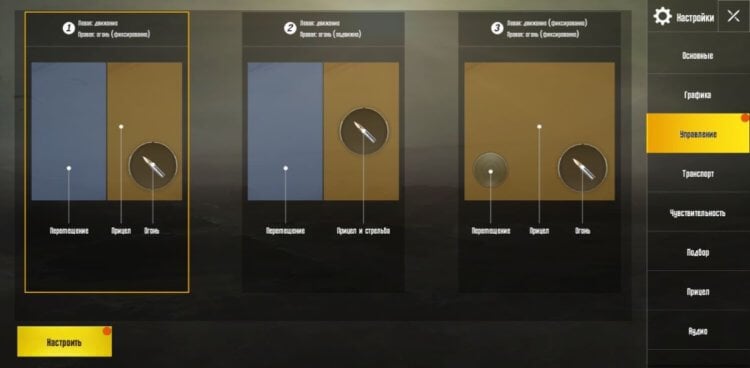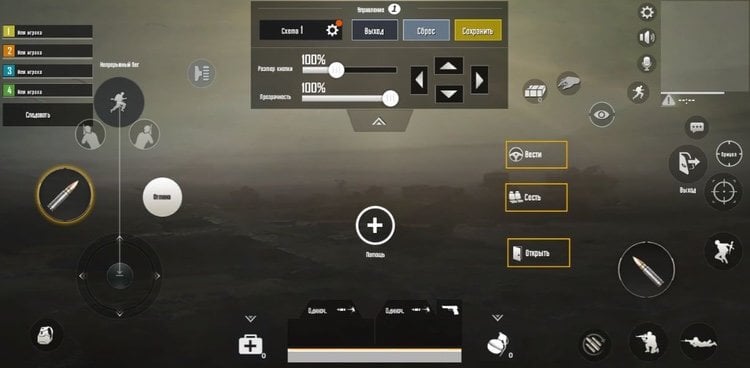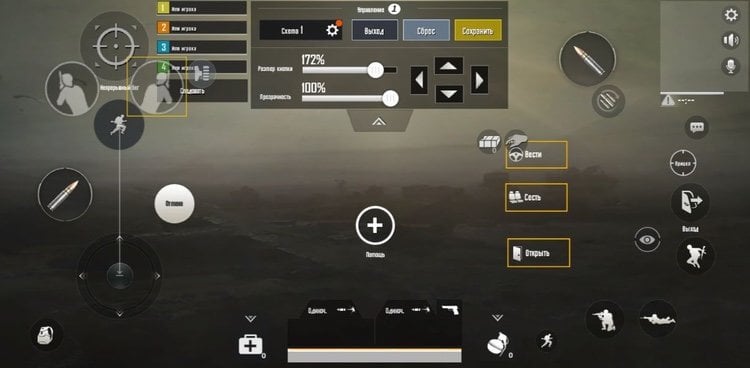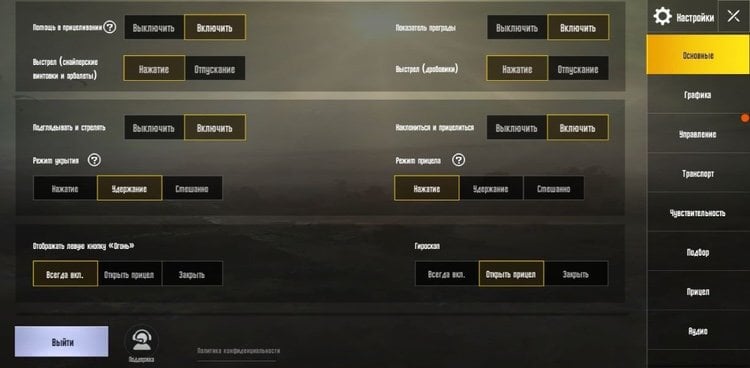- Настройка управления PUBG Mobile на ПК
- Как играть в PUBG Mobile на ПК с помощью мыши или джостика
- Как настроить управление PUBG Mobile на ПК
- Как правильно настроить управление в PUBG Mobile
- Как кастомизировать управление в PUBG Mobile
- Учимся использовать функцию «Наклониться и прицелиться» в PUBG Mobile
- Потренируйтесь с новой схемой перед тем, как играть в настоящий матч
- Как настроить управление в PUBG
- Настройки графики
- Управление
- Звук
- Игровой процесс
Настройка управления PUBG Mobile на ПК
После выпуска разработчиками PUBG mobile-версии, сразу же возникла потребность в том, чтобы выпустить эмулятор этой игры на ПК. К счастью, в скором времени после выхода, компанией Tencent был разработан официальный эмулятор, который вы можете скачать и установить на свой компьютер совершенно бесплатно. По ссылке — инструкция по установке и настройке эмулятора. Здесь же мы разберем настройку управления при игре в PUBG Mobile на ПК.
Как играть в PUBG Mobile на ПК с помощью мыши или джостика
На самом деле, управление в PUBG на ПК интуитивно понятно и комфортно даже в стандартных настройках. Однако, если вы привыкли играть с другим сочетанием клавиш, вы можете его изменить. Ниже я расскажу, как поменять настройки, а сейчас вот вам дефолтные:
- WASD/ Directionals: Двигаться;
- Левый клик мыши: Стрелять из оружия или бить в ближнем бою;
- Правый клик мыши: Приближение/прицел
- Пробел: Прыжок, плавание
- C: Присесть
- Z: Лечь
- Осмотреться: Alt (посмотреть вокруг без потери цели)
- Shift: Бег
- Mouse Lock: Автоматический бег
- Свистелки с перделками (флешки, коктейли Молотова и т.п.): 4, 5, 6
- Лечащие предметы (энергетики, аптечки, бинты и прочая медицина): 7.8,9,0
- F1: быстрое отображение элементов управления
- F: взаимодействие
Как настроить управление PUBG Mobile на ПК
Как уже говорилось, вы можете настроить управление в PUBG Mobile на ПК под себя. Для этого вам нужно всего лишь нажать на маленькую кнопку клавиатуры в правом верхнем углу эмулятора. Это вызовет меню настройки, как на скриншоте ниже. Затем просто найдите клавишу, которую хотите заменить, дважды щелкните и нажмите ту клавишу, на которую производится замена. Не забудьте сохранить изменения, когда настроите управление.
Что касается контроллеров, то я честно говорю, джостики в эмуляции PUBG Mobile на ПК, могут использовать только извращенцы. Во-первых они будут в невыгодном положении относительно других игроков, которые, как нормальные люди, играют с мышью и клавиатурой. А во-вторых, в настройках управления нет значений по умолчанию. В итоге вс это выглядит очень странным. Вы, конечно, можете воспользоваться тем же самым скриншотом, выше, но какой в этом смысл? Вы же не мазохист, в конце-то концов.
Надеюсь, этот небольшой гайд помог вам освоиться в хитростях настройки управления PUBG Mobile. А раз так, то больше нет никаких преград для того, чтобы вы покорили ТОП игры. Удачи вам, и ждите еще один мой гайд, уже про то, как выжить в ПУБГ и взять ТОП.
Источник
Как правильно настроить управление в PUBG Mobile
Несмотря на отсутствие официальной поддержки Bluetooth-контроллеров, именно PUBG Mobile наилучшим образом использует элементы управления на сенсорном экране, которые вы когда-либо видели на смартфоне. Игра позволяет настраивать расположение и размер абсолютно каждой кнопки и элемента на экране, чтобы вы смогли подобрать идеальную раскладку, соответствующую размерам вашего устройства и рукам.
В этом материале мы расскажем и покажем вам, как самостоятельно настроить всё управление для более успешной игры, а также отметим отдельно некоторые другие расширенные настройки элементов управления, которые вы обязательно захотите попробовать.
Как кастомизировать управление в PUBG Mobile
Разработчики максимально упростили процесс, чтобы вы могли очень быстро и легко настроить сенсорное управление, как вам нравится — и даже во время игровой сессии. Нажав на иконку шестеренки на домашнем экране игры или на экране во время геймплея, вы перейдете к основным настройкам, где также находится раздел с настройками управления. Как правило, при первом запуске любой игры мы идём настраивать управление, в PUBG Mobile, как я уже говорил, возможности их кастомизации максимально богаты.
Настройки управления на странице «Основные» позволяют настроить управление арбалетом и дробовиком так, чтобы выстрелы из них осуществлялись либо при нажатии на кнопку огня, либо при ее отпускании. Здесь также можно настроить некоторые элементы управления и гироскоп. Мы чуть позже коснемся их, а сейчас перейдем к вкладке «Управление».
Поначалу нас встречают три общих схемы управления движением и прицеливанием:
Схема 1: Левая сторона экрана предназначена для движения, правая сторона — для прицеливания. Кнопка огня зафиксирована на правой стороне. Эта схема выбрана по умолчанию и очень проста в использовании.
Схема 2: Левая сторона экрана предназначена для движения, правая сторона предназначена для прицеливания с плавающей кнопкой огня, которая следует за вашим большим пальцем. Эта схема дает вам преимущество, когда вы всегда держите большой палец на курке, но к ней немного сложнее привыкнуть, и вероятность осечки довольно высока.
Схема 3: Весь экран можно использовать для прицеливания, с фиксированным стиком для передвижения и фиксированной кнопкой огня. Это лучший вариант для использования с со специальными держателями для смартфона, на которых есть выделенный стик, прикасающийся к экрану для упрощенного и более тактильного управления персонажем.
Стандартная схема расположения элементов на экране создана так, чтобы ее было максимально просто использовать, но в зависимости от используемого вами устройства и аксессуаров у вас есть также возможность иначе настроить положение и размер всех экранных кнопок. Именно для этого и предназначена большая желтая кнопка «Настроить».
Ещё раз повторюсь, что PUBG Mobile позволяет производить полную настройку всех элементов управления на сенсорном экране, а также позволяет все это делать на лету. Для простой настройки любого элемента на экране нужно только коснуться его и перетащить в нужную область, а в верхней панели отрегулировать размер или прозрачность.
Вы можете сохранить три разные схемы, но обратите также внимание, что третья схема называется «большие иконки», и она представляет из себя ту же стандартную схему, но с большими иконками. Эта схема по очевидным причинам отлично подходит для начинающих. Ее я бы также порекомендовал для больших телефонов и планшетов.
Особое внимание хотелось бы уделить одной раскладке, которую я называю «пальцехват». Она подразумевает расположение смартфона в руках таким образом, чтобы ваши большие пальцы были внизу, а два указательных пальца могли нажимать кнопки в верхней части экрана. Такая схема потребует перемещения карты из ее стандартного места в правом углу экрана, чтобы туда можно было поместить увеличенную кнопку огня, а в левом углу — кнопку прицела. Кнопки огня и прицела должны идеально попадать под расположение ваших указательных пальцев. Эта схема управления позволяет вам сфокусировать большие пальцы на передвижении и прицеливании, позволяя пальцу на курке делать то, что он должен.
Такой обильной возможности настройки управления позавидует любой мобильный шутер. В PUBG Mobile можно создать свою идеальную победную раскладку. А если запутались, можете просто восстановить все настройки по умолчанию. Чтобы создать по-настоящему победную схему управления, вы должны постоянно экспериментировать и тестировать новые варианты расположения элементов на экране и оптимизировать каждое возможное действие, потому что именно это делают профессионалы. Отличной отправной точкой является включение опции «Наклониться и прицелиться», поэтому мы рассмотрим это далее.
Учимся использовать функцию «Наклониться и прицелиться» в PUBG Mobile
Когда вы настраивали схему управления, то должны были заметить две дополнительные кнопки, находящиеся рядом с виртуальным джойстиком слева. Это кнопки левого и правого наклона (выглядывания), и, хотя они являются лишь дополнительными функциями управления, вам, вероятно, захочется ознакомиться с ними поближе.
Выглядывание — функция, относящаяся к более продвинутой тактике, которая не включена по умолчанию, но вы обязательно должны научиться использовать ее. Выглядывание позволяет вам оставаться во время стрельбы в укрытии, например, за углом здания, и не оставлять все ваше тело открытыми для ответного огня. Я думаю, что причина, по которой кнопки для наклонов не являются частью схемы по умолчанию, заключается в том, что размещение дополнительных кнопок сильно усложняет схему, а так их может быть легко нажать случайно и подвергнуть себя опасности в перестрелке.
В разделе «Основные», где вы можете включить «Подглядывать и стрелять», у вас есть возможность установить срабатывание действия наклона на «Нажатие», «Удержание» или опцию «Смешанно», при которой будут срабатывать оба варианта. Поиск правильного размещения и метода использования кнопок наклона очень важен и этим точно не стоит пренебрегать тем, кто играет в PUBG не просто так, а метит в высшую лигу.
Потренируйтесь с новой схемой перед тем, как играть в настоящий матч
Нет смысла тестировать новые экспериментальные схемы управления в реальном матче и рисковать терять ранг. Тренировочный режим — еще одна недооцененная функция в PUBG Mobile, которая позволяет вам оказаться на стрельбище со всеми комбинациями оружия и боеприпасами, доступными в игре. Иконку этого режима практически невозможно заметить на домашнем экране из-за обилия графики; эта иконка похожа на мишень и находится под выбором режима игры в левом верхнем углу на главном экране. Это отличное место для проверки новых схем управления, а также поиска для себя идеального оружия.
Делитесь своим мнением в комментариях под этим материалом и в нашем Telegram-чате.
Источник
Как настроить управление в PUBG
Вопрос настройки конфига в стрелялке, будь то CS:GO, PUBG или даже старый добрый Quake – всегда будет оставаться актуальным. Но сегодня мы разбираем особенности настроек PUBG, поэтому – поговорим о его настройках.
Профессиональные игроки – наигрывают тысячи часов, чтобы определиться со всеми настройками, чтобы выбрать лучшие из них. Ведь это – их прямой заработок, а раз так – то все в игре должно быть идеально сбалансировано.
Как вы знаете, в настройках PUBG’а имеются 4 основных направления: это
Чтобы не путаться – мы разберем все по порядку. Учитывайте также то, что все настройки – сугубо индивидуальны, и для каждого ПК нужны свои. В нашей статье вы найдете пример настроек нескольких профессиональных игроков. В общем, поехали.
Настройки графики
Вот примерно так должны выглядеть настройки графики на более-менее приличном ПК. Давайте теперь разберемся, что, где и почему стоит.
1. Первым важным значением является разрешение. В нашем случае это 1920х1080, но многие игроки ставят 1728х1080. Об этом вы можете прочитать в одной из наших предыдущих статей. Если поставить пикселей меньше – то картинка увеличится, но снизится и обзор. В общем – тут, конечно, дело вкуса, но выбранное нами – самое удобное.
2. Поле зрения от первого лица. А вот тут все интересно. На скрине вы видите, что стоит показатель 103, но по умолчанию этот показатель – 90. Без лишних слов, мы просто приведем 2 примера, что дает эта настройка.
Итак, выравниваем картинку по правому углу, по краю дерева.
А теперь – меняем в настройках показатель с 90 до 103.
Опа, а ведь вместо дерева мог бы быть противник. В общем – едем дальше.
3. Далее – идет яркость. Ее родной показатель – 50, но мы выкрутили ее на 100. Объясним почему. Но многословными быть не хочется, поэтому мы также приведем пару примеров, ведь все познается в сравнении.
А ведь в тени может прятаться противник.
4. Пролистываем настройки вниз и видим следующую картинку:
С этими настройками проще. Если вам нужно высокое качество картинки – ставите все так, как у нас на скрине. Если вам нужно повысить производительность игры и fps – то ставите все на минимум. Другого не дано.
Управление
Что касается настроек управления – то тут мы вам ничем не можем помочь, к сожалению. Все это делается для каждого игрока индивидуально. Единственное, чем мы можем вам помочь – это посоветовать несколько приятных и удобных биндов.
Вам нужно будет отключить в настройках метательные и лечебные предметы. И у вас сразу, на дефолтную кнопку «G» – будет включаться боевая граната.
2. Забиндите все лечебные предметы на кнопки f1, f2, f3, f4. Так – они не будут вам мешаться в игре, и в то же время всегда будут под рукой.
3. Прыжок и паркур, по стандарту, стоит на одной кнопке, на пробеле. Но это – не всегда удобно, поэтому из лучше разделить.
Есть и другие, менее полезные фишки, но все их разбирать – долго и неуместно. Как мы уже сказали – все настройки управления – сугубо индивидуальны, и не факт, что наши – лучшие. Просто они очень удобны.
Звук
С этим все просто. Выкручиваете все процентов на 70, а то и вовсе, на максимум (единственное – можете прикрутить музыку, а то и вовсе – выключить ее), т.к. вовремя услышанные звуки вражеских шагов – могут решить исход дуэли, а после – и ТОП 1. Единственное – правильно настройте микрофон, для командной игры, чтобы его чувствительность была в пределах разумного.
Игровой процесс
Здесь тоже все относительно просто, ведь достойных особого внимания настроек – всего 2: это цвет прицела и цвет вражеской крови. Что касается первого – то киберспортсмены выбирают красный прицел, а что касается крови – тут уже на ваш вкус, но популярным – является зеленый и пурпурный.
Вот так вот, друзья, можно быстро настроить PUBG. Но опять же – каждая настройка – идивидуальна для каждого, поэтому пробуйте, тестируйте и побеждайте. Удачи !
Источник